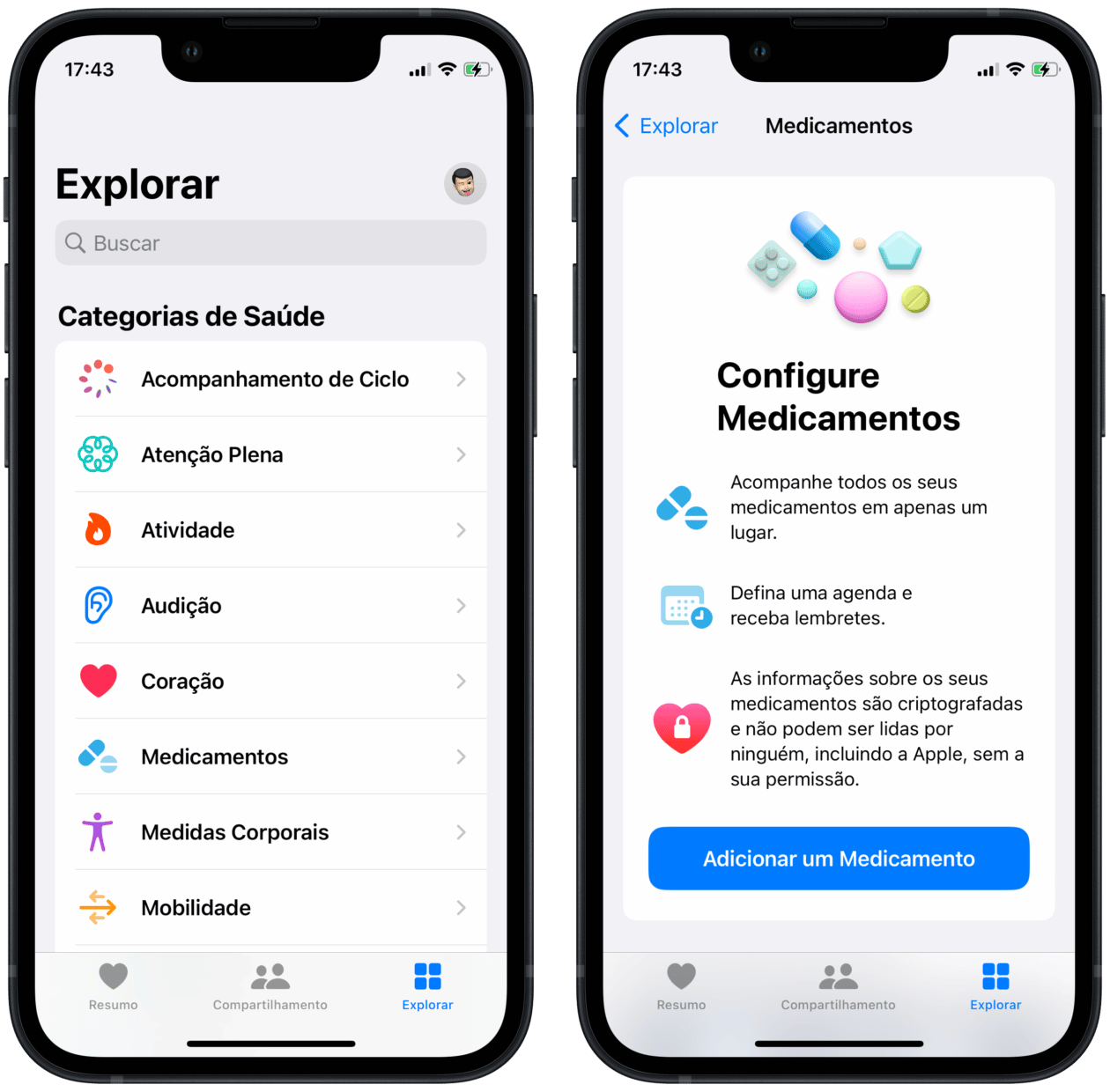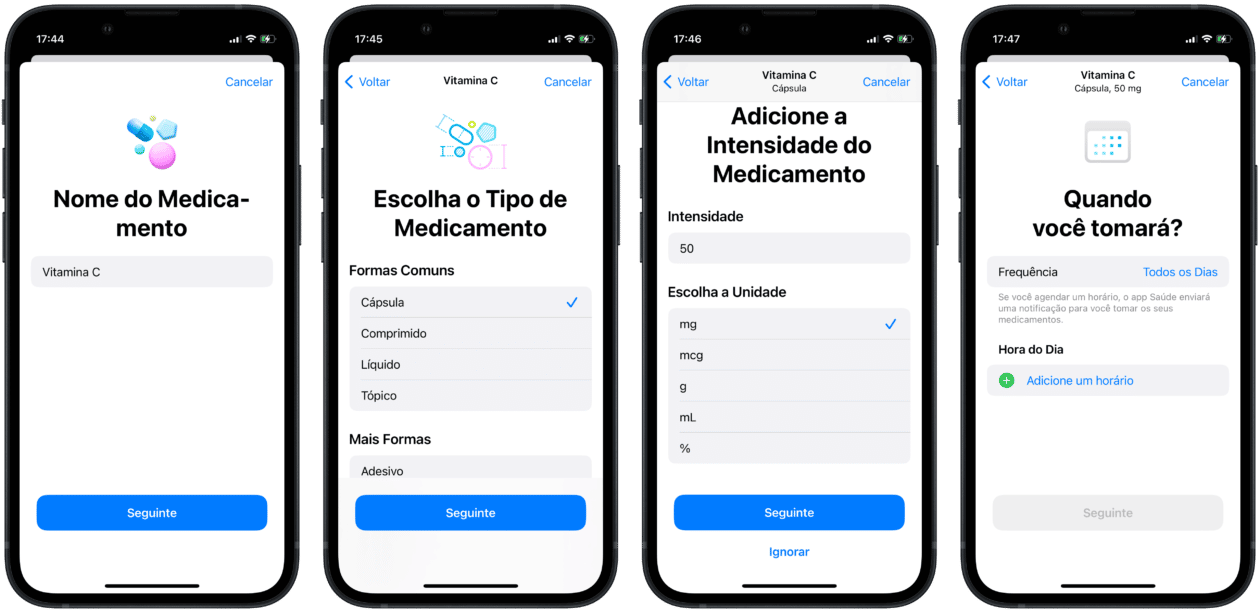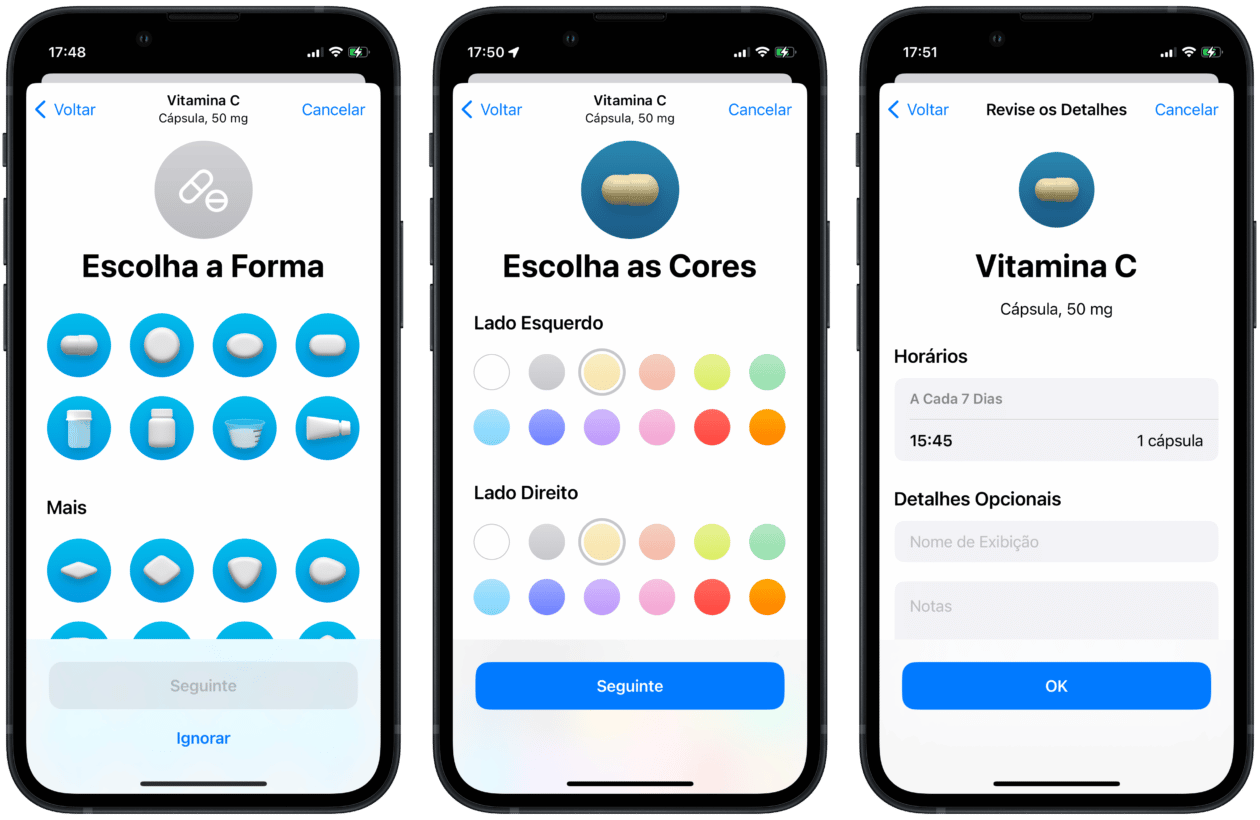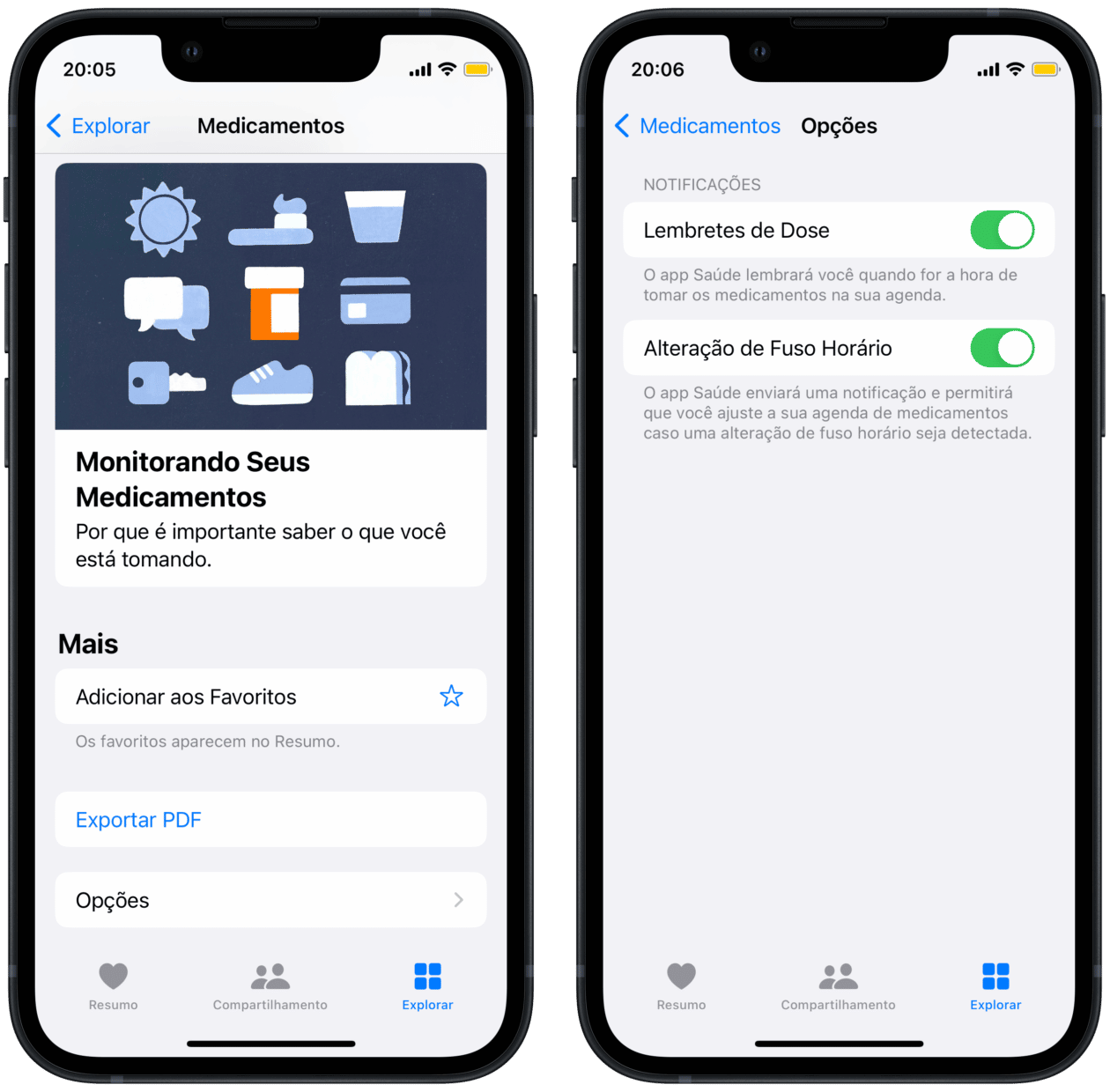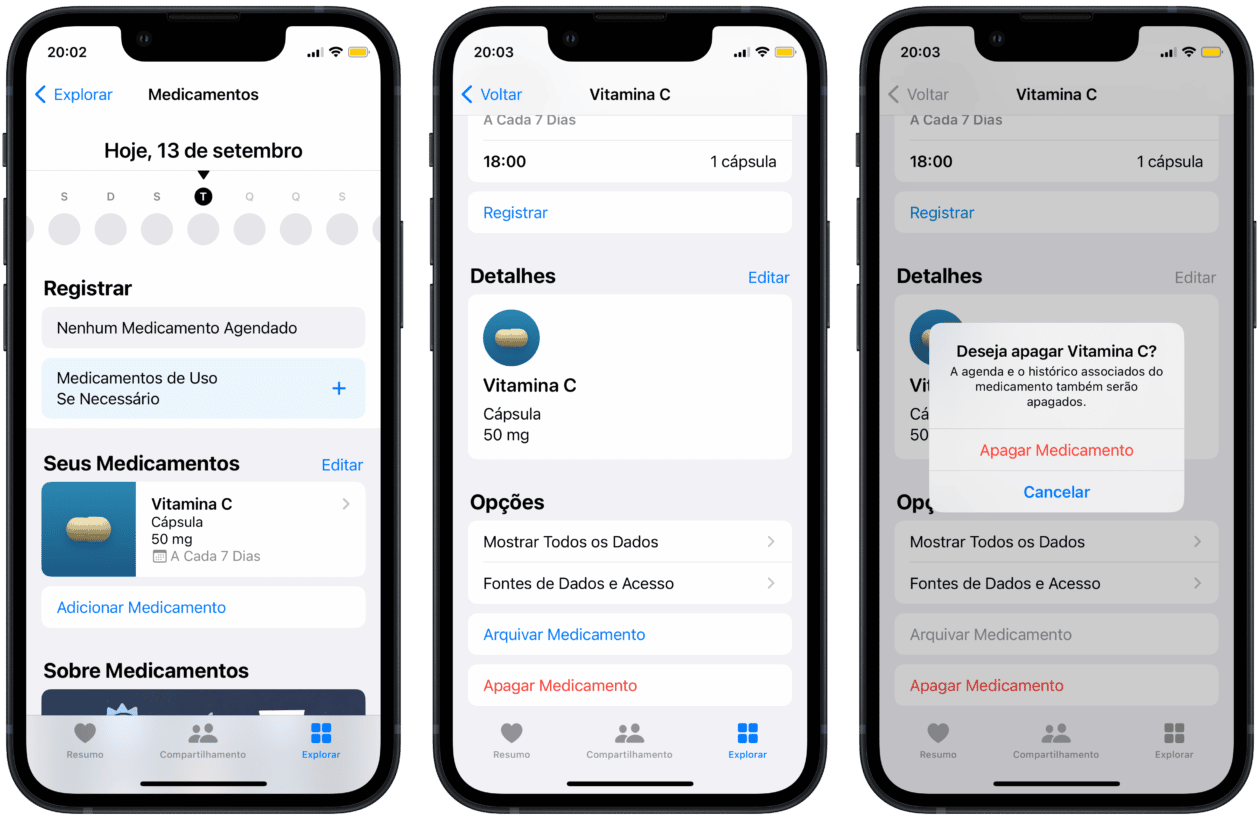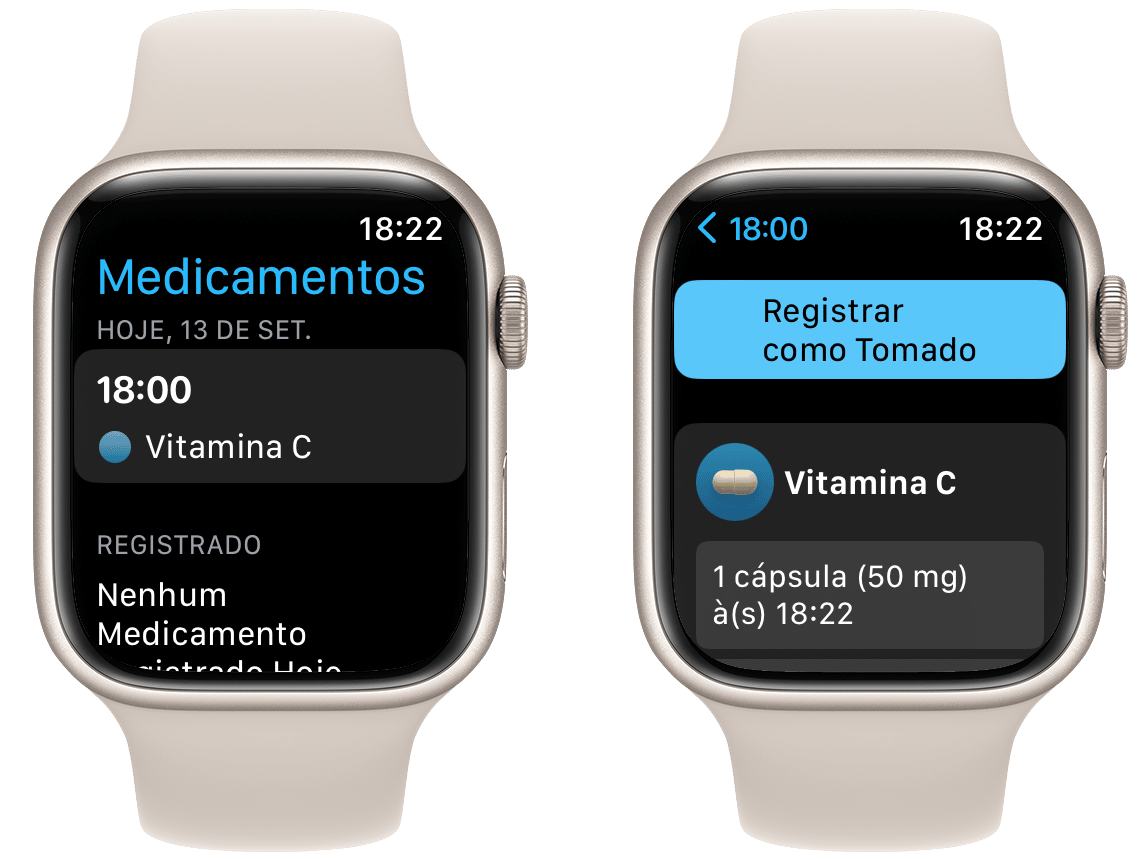Uma das muitas novidades do iOS 16 e do watchOS 9 é a possibilidade de registrar e acompanhar os seus medicamentos.
Assim, você pode não só ter um histórico do que consumiu, como também ser avisado sempre que for chegar a hora de tomar um remédio, uma vitamina ou um suplemento.
Neste artigo, mostraremos como você pode usar essa função para manter a sua saúde em dia. Prontos? 💊
Como adicionar um medicamento
Para adicioná-los, é preciso usar o app Saúde (Health) no iPhone.
Na aba “Resumo”, deslize para baixo e selecione “Adicionar um Medicamento”, na área de configuração do recurso. Caso ela não apareça, isso também pode ser feito selecionando a aba “Explorar” e indo em “Medicamentos”. Por fim, escolha “Adicionar um Medicamento”.
No passo seguinte, digite o nome da medicação que você toma (no caso dos EUA, é possível tirar uma foto do frasco do medicamento para que as informações sejam inseridas de forma automática), vá em “Seguinte” e escolha o tipo de medicamento (como cápsula, comprimido ou líquido, por exemplo).
Toque em “Seguinte” novamente para escolher a intensidade do remédio, depois de novo para escolher a frequência e o horário em que você tomará o medicamento.
Depois de tocar em “Seguinte”, você deverá escolher a forma do remédio e, no passo seguinte, as cores. Por fim, revise os detalhes preenchidos e, se quiser, escolha um nome de exibição ou alguma outra nota sobre o medicamento nos campos específicos. Toque em “OK” para terminar.
Se quiser, você também pode voltar até a seção de medicamentos no app Saúde para registrar manualmente os dados, adicionar um medicamento ou conferir um gráfico que mostra todos os dados dos dias em que você tomou eles.
Assim como ocorre em um resultado de eletrocardiograma, você pode exportar essas informações em um PDF para compartilhar com o seu médico, por exemplo.
Abaixo de “Exportar PDF”, selecione “Opções” para ativar/desativar os lembretes de dose ou a opção “Alteração de Fuso Horário”, que enviará uma notificação e permitirá que a sua agenda de medicamentos seja ajustada caso uma alteração no seu fuso horário seja detectada.
Nos horários em que você estipulou, uma notificação será enviada ao seu iPhone e ao Apple Watch — caso esteja usando um. No caso do relógio, toque na notificação e escolha uma das opções mostradas na tela.
No caso do iPhone, pressione e segure o dedo em cima da notificação e escolha uma das opções mostradas.
Como arquivar ou apagar um medicamento
Para arquivar (opção de resgatar depois; mantém os registros na base) ou apagar um medicamento (apaga o medicamento e os registros), vá até “Medicamentos”, no app Saúde, toque em cima do remédio e depois em “Arquivar Medicamento” ou “Apagar Medicamento”.
Por fim, confirme em “Arquivar” ou “Apagar” para confirmar a ação.
Como usar o app Medicamentos no Apple Watch
Depois de ter configurado todos os seus medicamentos no app Saúde do iPhone, você pode controlar as doses que tomou diretamente pelo pulso, no Apple Watch.
Caso não tenha feito isso quando a notificação chegou, abra manualmente o app Medicamentos, toque em um deles e selecione “Registrar como Tomado”.
Você também pode tocar em “Tomado” ou “Não Tomado”, mais embaixo. Por fim, toque em “OK”. Com isso, os seus medicamentos aparecerão como tomados (ou não) na área “Medicamentos” do app Saúde, no iPhone.
Muito bacana, não?! 😃